(完整版)《word图文混排》教学设计
- 格式:doc
- 大小:33.01 KB
- 文档页数:6
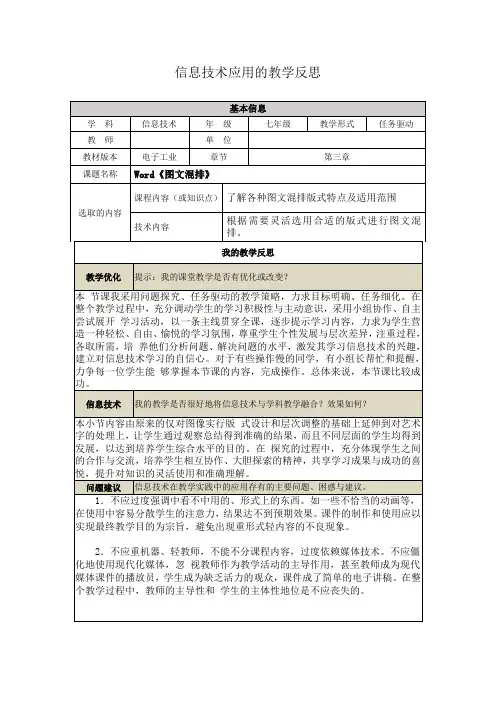
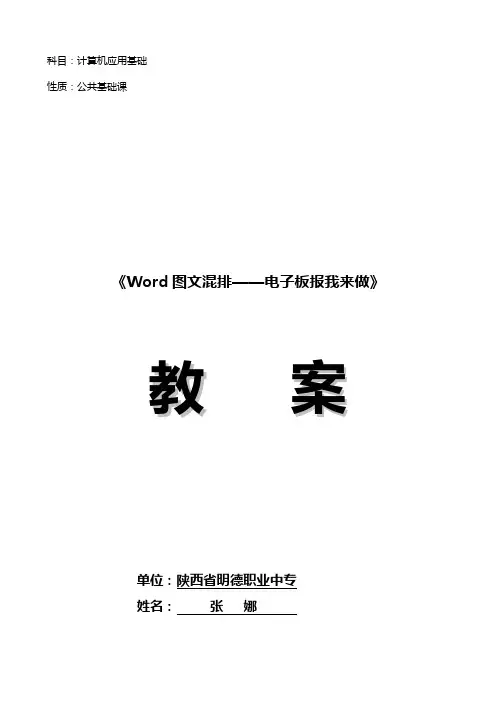
科目:计算机应用基础性质:公共基础课《Word图文混排——电子板报我来做》教案单位:陕西省明德职业中专姓名:**授课专业及年级09级各班。
授课教材《计算机应用基础》,傅连仲,电子工业出版社。
教学目的及要求➢ 使学生了解利用Word 操作修饰文档的意义; ➢ 使学生熟练掌握艺术字、边框和底纹的操作技能;➢ 培养学生的爱国情感,锻炼学生的语言表达能力,培养学生的协作精神。
教学方法任务驱动、分组合作、自主探究等。
教具准备纸、彩笔、打印机、多媒体机房。
教学重点艺术字、边框和底纹的操作技能。
教学难点利用修饰文档的各种操作进行实际应用。
授课时间 4课时 教室布置见右图北东 南西【原文】【例文】通过课前组织,使学生了解本次课学习内容,对学生潜移默化的进行爱国情感教育,为制作电子板报做好准备工作。
通过一篇《唐三彩》的原文和修饰过的例文对比,使学生了解修饰文档的意义,引出本次课内容——Word 修饰文档(电子板报我来做)。
引导学生分析问题、思考解决问题。
掌握学习方法比掌握知识更重要。
课前组织1、组织学生分组,选出组长;2、要求学生复习已学知识,预习本次课内容;3、提供我国传统文化的文字、图片资料,感召学生爱国情感;4、 要求学生利用网络等多种手段继续收集有关我国传统文化的资料,并利用资料设计小板报样稿。
课堂教学(180分钟) 一、新课导入(5分钟)1、共享原文给学生;2、布置学习任务:(1)以小组为单位分析讨论如何将原文 修饰为例文效果? (2)有哪些操作是没有学习的操作,小组讨论学习。
(3)记录学习中遇到的困难。
二、分组学习(25分钟)1、学生根据布置的学习任务完成自主学习,自主学习要点: (1)艺术字操作①插入艺术字:插入→图片→艺术字②编辑艺术字:A 、在艺术字工具栏中编辑B、在绘图工具栏中编辑(2)边框和底纹操作操作:格式→边框和底纹①设置边框文字边框段落边框归纳文字边框与段落边框效果不同的地方:●段落边框出现在段落所占的所有行的四周,文字边框出现文字的四周;●段落边框四周可以设置不同格式,文字边框四周格式统一。
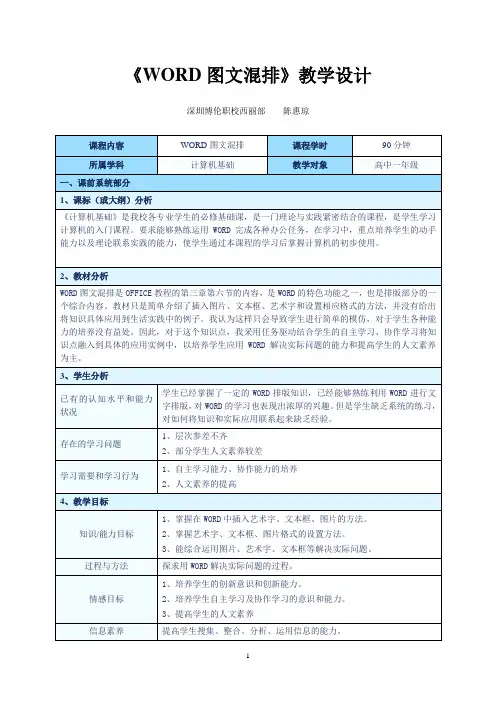
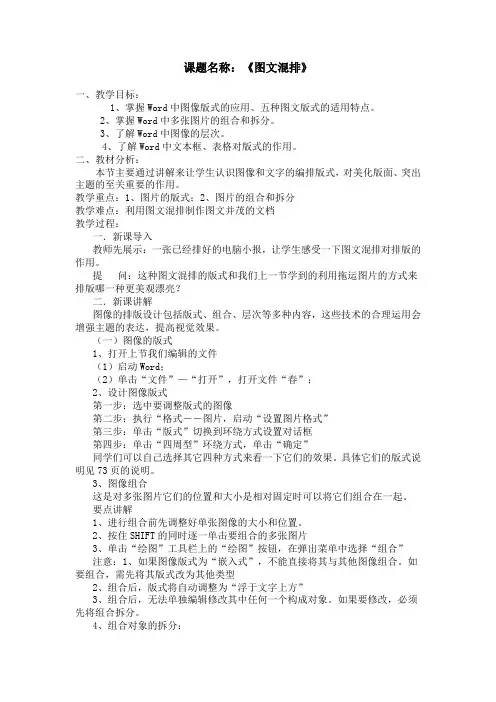
课题名称:《图文混排》一、教学目标:1、掌握Word中图像版式的应用、五种图文版式的适用特点。
2、掌握Word中多张图片的组合和拆分。
3、了解Word中图像的层次。
4、了解Word中文本框、表格对版式的作用。
二、教材分析:本节主要通过讲解来让学生认识图像和文字的编排版式,对美化版面、突出主题的至关重要的作用。
教学重点:1、图片的版式;2、图片的组合和拆分教学难点:利用图文混排制作图文并茂的文档教学过程:一.新课导入教师先展示:一张已经排好的电脑小报,让学生感受一下图文混排对排版的作用。
提问:这种图文混排的版式和我们上一节学到的利用拖运图片的方式来排版哪一种更美观漂亮?二.新课讲解图像的排版设计包括版式、组合、层次等多种内容,这些技术的合理运用会增强主题的表达,提高视觉效果。
(一)图像的版式1、打开上节我们编辑的文件(1)启动Word;(2)单击“文件”—“打开”,打开文件“春”;2、设计图像版式第一步:选中要调整版式的图像第二步:执行“格式――图片,启动“设置图片格式”第三步:单击“版式”切换到环绕方式设置对话框第四步:单击“四周型”环绕方式,单击“确定”同学们可以自己选择其它四种方式来看一下它们的效果。
具体它们的版式说明见73页的说明。
3、图像组合这是对多张图片它们的位置和大小是相对固定时可以将它们组合在一起。
要点讲解1、进行组合前先调整好单张图像的大小和位置。
2、按住SHIFT的同时逐一单击要组合的多张图片3、单击“绘图”工具栏上的“绘图”按钮,在弹出菜单中选择“组合”注意:1、如果图像版式为“嵌入式”,不能直接将其与其他图像组合。
如要组合,需先将其版式改为其他类型2、组合后,版式将自动调整为“浮于文字上方”3、组合后,无法单独编辑修改其中任何一个构成对象。
如果要修改,必须先将组合拆分。
4、组合对象的拆分:1、选中要取消组合的对象2、右击,单击“组合――取消组合”学生练习:打开C盘“My document”文件夹中的文章“校园风景”,插入一幅图片,并调整其版式。
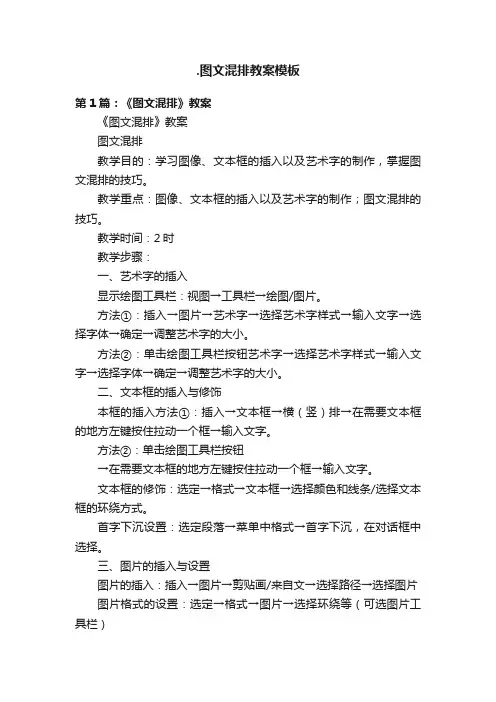
.图文混排教案模板第1篇:《图文混排》教案《图文混排》教案图文混排教学目的:学习图像、文本框的插入以及艺术字的制作,掌握图文混排的技巧。
教学重点:图像、文本框的插入以及艺术字的制作;图文混排的技巧。
教学时间:2时教学步骤:一、艺术字的插入显示绘图工具栏:视图→工具栏→绘图/图片。
方法①:插入→图片→艺术字→选择艺术字样式→输入文字→选择字体→确定→调整艺术字的大小。
方法②:单击绘图工具栏按钮艺术字→选择艺术字样式→输入文字→选择字体→确定→调整艺术字的大小。
二、文本框的插入与修饰本框的插入方法①:插入→文本框→横(竖)排→在需要文本框的地方左键按住拉动一个框→输入文字。
方法②:单击绘图工具栏按钮→在需要文本框的地方左键按住拉动一个框→输入文字。
文本框的修饰:选定→格式→文本框→选择颜色和线条/选择文本框的环绕方式。
首字下沉设置:选定段落→菜单中格式→首字下沉,在对话框中选择。
三、图片的插入与设置图片的插入:插入→图片→剪贴画/来自文→选择路径→选择图片图片格式的设置:选定→格式→图片→选择环绕等(可选图片工具栏)自选图形绘制方法:单击绘图工具栏按钮“自选图形”→选择标注等项目中的图形→在需要的地方左键按住不放拖动→调整→(也可在上面输入文字:①直接输入。
②右击该图形→选择添加文字)四、页面设置页眉页脚的设置:视图→页眉和页脚(双击互相切换)。
页码的设置:插入→页码→选择位置和对齐方式。
页面格式设置:文→页面设置→纸型→纸型小三角选型号五、上机操作:㈠、文要求:1、在盘上新建一个文夹;将该文夹重命名为高中信息技术考试。
2、在“高信息技术考试”文夹中,新建rd文档,文名为“班级+学号”(例如:30112);打开该文档,输入第二题的文字(使用汉字输入法方法不限),根据第三题的文字材料,按第二题要求编辑该段文字。
该文档保存在已建立的“初中信息技术考试”文夹中。
㈡、设计板报:1.主题要求:根据内容,突出环保,自己命标题。
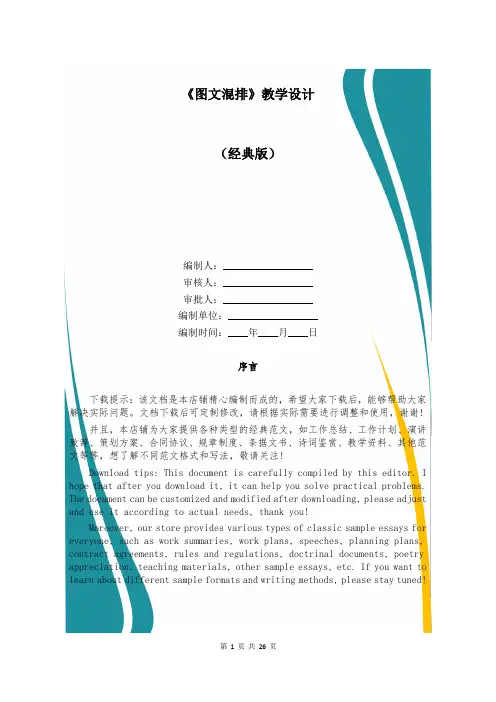
《图文混排》教学设计(经典版)编制人:__________________审核人:__________________审批人:__________________编制单位:__________________编制时间:____年____月____日序言下载提示:该文档是本店铺精心编制而成的,希望大家下载后,能够帮助大家解决实际问题。
文档下载后可定制修改,请根据实际需要进行调整和使用,谢谢!并且,本店铺为大家提供各种类型的经典范文,如工作总结、工作计划、演讲致辞、策划方案、合同协议、规章制度、条据文书、诗词鉴赏、教学资料、其他范文等等,想了解不同范文格式和写法,敬请关注!Download tips: This document is carefully compiled by this editor. I hope that after you download it, it can help you solve practical problems. The document can be customized and modified after downloading, please adjust and use it according to actual needs, thank you!Moreover, our store provides various types of classic sample essays for everyone, such as work summaries, work plans, speeches, planning plans, contract agreements, rules and regulations, doctrinal documents, poetry appreciation, teaching materials, other sample essays, etc. If you want to learn about different sample formats and writing methods, please stay tuned!《图文混排》教学设计《图文混排》教学设计(精选5篇)《图文混排》教学设计篇1章节名称图文混排计划学时1学时学习内容分析本节课是佛山市南海区教育局教研室主编的实验教材《信息技术》七年级第二单元第六课。
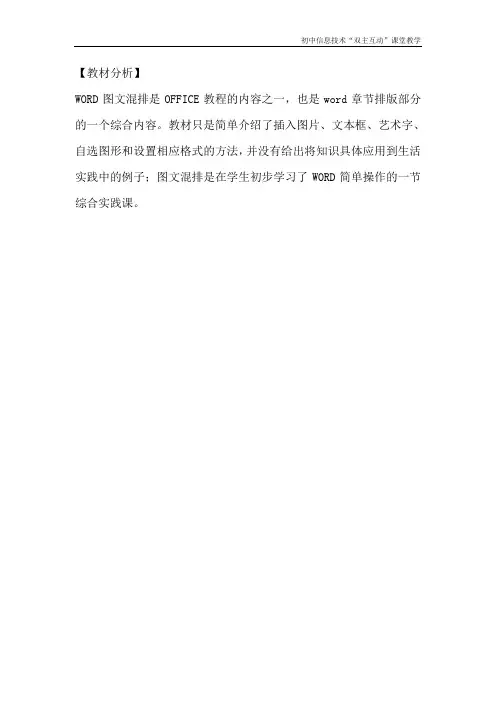
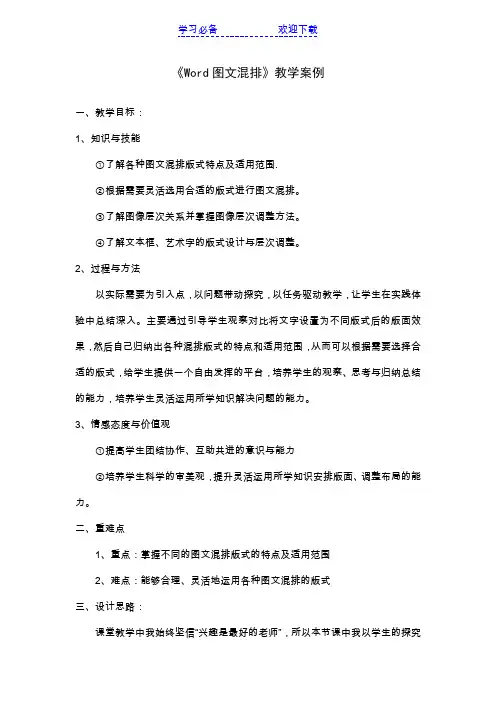
《Word图文混排》教学案例一、教学目标:1、知识与技能①了解各种图文混排版式特点及适用范围.②根据需要灵活选用合适的版式进行图文混排。
③了解图像层次关系并掌握图像层次调整方法。
④了解文本框、艺术字的版式设计与层次调整。
2、过程与方法以实际需要为引入点,以问题带动探究,以任务驱动教学,让学生在实践体验中总结深入。
主要通过引导学生观察对比将文字设置为不同版式后的版面效果,然后自己归纳出各种混排版式的特点和适用范围,从而可以根据需要选择合适的版式,给学生提供一个自由发挥的平台,培养学生的观察、思考与归纳总结的能力,培养学生灵活运用所学知识解决问题的能力。
3、情感态度与价值观①提高学生团结协作、互助共进的意识与能力②培养学生科学的审美观,提升灵活运用所学知识安排版面、调整布局的能力。
二、重难点1、重点:掌握不同的图文混排版式的特点及适用范围2、难点:能够合理、灵活地运用各种图文混排的版式三、设计思路:课堂教学中我始终坚信“兴趣是最好的老师”,所以本节课中我以学生的探究学习为主,借助故事情节贯通全文,通过实施一个个生活化的小任务,推动教学内容逐步深入,尽量为学生提供观察思考、合作学习和实践操作的环境,按照“激情导入――主体探究――小结示范――拓展延伸”的步骤,逐步引导学生达到目标。
四、教学准备:1、多媒体电子网络教室2、多媒体教学课件、丰富的素材资源、文字处理软件五、课前准备:学生从网上邻居或电子教室获取教学资源六、教学过程:1、创设情景、引入新课(约4分钟)师:在我国有几个民族特色非常浓郁的节日,其中有一个与粽子息息相关的传统佳节,大家一定知道是什么节日吧?(端午节)不错,端午节,吃粽子、赛龙舟,这些都是我们耳熟成详的节日特色,但中国文化源源流长,关于端午节的由来我们又知道多少呢?我们通过一篇文章来了解一下:幻灯片展示图文并茂的作品1和作品2提出问题:两幅作品其实内容一样,只是图文设置不同。
请大家在了解端午节由来的同时,从文章的图文搭配效果去对比一下,左右两幅作品,哪一幅更好呢?学生交流两幅作品优劣区别师小结:尽管两篇文章内容一样,但给我们的感觉却截然不同:首先,右侧的文字与图片相互配合,一一对应;而左侧,二者似乎“各伺其职”,文字与图片没有“团结一心”在为文章主题服务,也就是说:适合的图片,放在适当的位置,才能更好地体现文章主题与文字内涵。
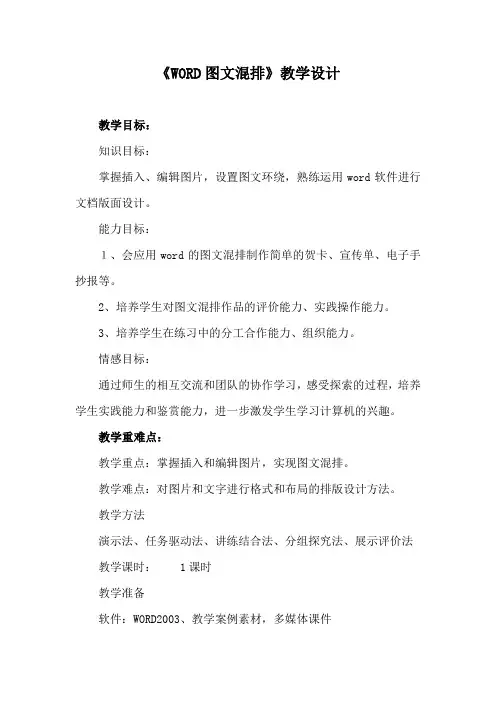
《WORD图文混排》教学设计教学目标:知识目标:掌握插入、编辑图片,设置图文环绕,熟练运用word软件进行文档版面设计。
能力目标:1、会应用word的图文混排制作简单的贺卡、宣传单、电子手抄报等。
2、培养学生对图文混排作品的评价能力、实践操作能力。
3、培养学生在练习中的分工合作能力、组织能力。
情感目标:通过师生的相互交流和团队的协作学习,感受探索的过程,培养学生实践能力和鉴赏能力,进一步激发学生学习计算机的兴趣。
教学重难点:教学重点:掌握插入和编辑图片,实现图文混排。
教学难点:对图片和文字进行格式和布局的排版设计方法。
教学方法演示法、任务驱动法、讲练结合法、分组探究法、展示评价法教学课时: 1课时教学准备软件:WORD2003、教学案例素材,多媒体课件硬件:网络教室、多媒体教学软件(伽卡他卡电子教室教师端及学生端)教学内容的组织与呈现方式利用网络教室展示几幅图文并茂的文档,学生能过鉴赏,评价值得学习的地方,引起学生的学习兴趣,激发学生的求知欲望。
再由教师演示并简单讲解插入、编辑图片的方法,为学生的自主学习扫除障碍。
然后引导学生自主学习设置文字环绕方式等知识点。
最终要求学生利用准备好的素材和网络中的资源,共同合作编排出图文并茂的作品。
接着通过展示优秀作品,能过鉴别评价每个学生投票选出优秀的课堂作品,学生有一种成就感,进一步激发全体学生的学习兴趣,调动学生的学习积极性。
最后通过总结培养学生审美评价能力和实践操作能力。
二、教学过程1、导入(1)通过课件展示三幅作品,引导学生观察。
(2)引导学生进行评价鉴赏。
(你认为这三件WORD作品好在什么地方?如果给你做,你能做出来吗?认真学习这节课,老师相信你们都能制作,并且还能做得更好呢。
)以美激趣,唤起学生探究的意愿,激发学生创作的欲望。
重点运用学生对优秀作品评价和教师语言激励评价。
2、展示教学目标:课件展示,明确学习目标。
3、教学内容(一)插入、编辑图片(课件展示,教师演示、讲解并指导学生学会操作的方法,学生自评:我学会了吗?)。
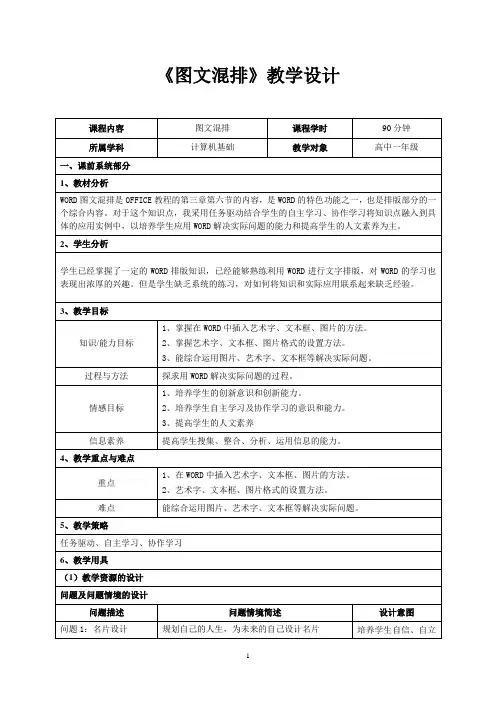
《WORD图文混排》教学设计
教学目标:
知识目标:
掌握插入、编辑图片,设置图文环绕,熟练运用word软件进行文档版面设计。
能力目标:
1、会应用word的图文混排制作简单的贺卡、宣传单、电子手抄报等。
2、培养学生对图文混排作品的评价能力、实践操作能力。
3、培养学生在练习中的分工合作能力、组织能力。
情感目标:
通过师生的相互交流和团队的协作学习,感受探索的过程,培养学生实践能力和鉴赏能力,进一步激发学生学习计算机的兴趣。
教学重难点:
教学重点:掌握插入和编辑图片,实现图文混排。
教学难点:对图片和文字进行格式和布局的排版设计方法。
教学方法
演示法、任务驱动法、讲练结合法、分组探究法、展示评价法教学课时: 1课时
教学准备
软件:WORD2003、教学案例素材,多媒体课件
硬件:网络教室、多媒体教学软件(伽卡他卡电子教室教师端及学生端)
教学内容的组织与呈现方式
利用网络教室展示几幅图文并茂的文档,学生能过鉴赏,评价值得学习的地方,引起学生的学习兴趣,激发学生的求知欲望。
再由教师演示并简单讲解插入、编辑图片的方法,为学生的自主学习扫除障碍。
然后引导学生自主学习设置文字环绕方式等知识点。
最终要求学生利用准备好的素材和网络中的资源,共同合作编排出图文并茂的作品。
接着通过展示优秀作品,能过鉴别评价每个学生投票选出优秀的课堂作品,学生有一种成就感,进一步激发全体学生的学习兴趣,调动学生的学习积极性。
最后通过总结培养学生审美评价能力和实践操作能力。
二、教学过程
1、导入
(1)通过课件展示三幅作品,引导学生观察。
(2)引导学生进行评价鉴赏。
(你认为这三件WORD作品好在什么地方?如果给你做,你能做出来吗?认真学习这节课,老师相信你们都能制作,并且还能做得更好呢。
)以美激趣,唤起学生探究的意愿,激发学生创作的欲望。
重点运用学生对优秀作品评价和教师语言激励评价。
2、展示教学目标:课件展示,明确学习目标。
3、教学内容
(一)插入、编辑图片
(课件展示,教师演示、讲解并指导学生学会操作的方法,学生自评:我学会了吗?)。
(1)图片的插入:执行“插入/图片/来自文件”命令,选择路径,选择图片,单击“插入”按钮。
(2)调整图片的位置移动鼠标到图片中间,观察鼠标形状的变化(图片格式设置为嵌入型时无变化)。
按住鼠标左键不放并移动鼠标,观察图片随之移动的效果。
(3)调整图片的大小
任意调整大小的方法
a、选中后的图片四周会出现八个黑色小方块,它叫做图片控制点。
鼠标在八个图片控制点上和在图片中间的形状是不一样的,注意观察。
b、分别在八个控制点上拖动鼠标,观察图片大小的变化。
引导学生要善于发现问题,提出问题,组内互相讨论,各抒己见,互相评论寻找最有效的操作方法。
(4)设置图片格式
①使用图片工具栏设置
②单击图片工具栏中“设置图片格式”按钮,或者右击图片选择快捷菜单中“设置图片格式”命令,打开“设置图片格式”对话框,可完成精确调整图片大小等设置。
(二)设置文字环绕
(自主探究,归纳操作要领)
设置排版时文字环绕图片问题的途径有以下几种:首先在图片上单击选取图片。
①工具栏按钮
单击“图片”工具栏上的“文字环绕”按钮选择环绕方式。
②“设置图片格式”对话框
右击图片→“设置图片格式”→“版式”标签项中选择环绕方式。
4、实践操作
(1)分组练习,各组学生已按学习基础和能力进行优化组合。
教师将课前准备的三个任务所需素材下发到各组学生机。
(2)各小组明确任务:第一二组制作“给妈妈的生日贺卡”;第三四小组制作“我的班级”;第五六小组制作“环保电子板报”,然后在三个同任务组里再评选出三个优秀课堂作品。
让学生带着各组的任务,自主去操作、思考、讨论归纳,合作探索完成学习任务。
(3)下发“作品评价表”,各组明确优秀作品所应具有的质量,发挥教学评价的指导和导向作用。
三个优秀作品小组将获得老师的奖励(①祝贺优美动态桌面②Flash游戏③送歌)
5、作品评比
①评价的主要内容:包括完成学习任务的目的性、自觉性、协作性,以及探究能力和创新能力。
②评价方式:学生自评、互评,教师荐评,师生共同对作品给予
评价、判断、纠正,使学生及时得到启发、帮助,获取学习成功的喜悦。
③评价过程:各小组将最终作品提交到教师机,教师收集到各小组作品后共享到“作品共享评优”文件夹中,运用作品评价表,三个大组进行交叉式互评,最终由组长提交“优秀作品推荐评价表”到教师机中,教师要对各小组作品进行评价,写出评价意见。
最后广播展示学生小组“优秀作品推荐评价表”和教师“优秀作品评价表”及优秀作品。
教师总评三件优秀作品成功之处,师生共同讨论改进意见,并指导修改优化。
最后教师分发给优秀小组奖励。
6、课堂小结
师生共同归纳本节课内容,梳理知识,展示重点、难点,提出进一步要求。
7、作业布置
实现层次性、因材施教、个性化点拔和较全面的评价。
教学反思:
这节课操作技能学生掌握都较好,学生对于图文混排作品的创意和鉴赏评价能力还不够。
掌通过教学实践,本节课有最大的亮点是运用多种评价方式促进教学双边活动,将语言激励评价贯穿课堂教学始终,导入时学生鉴赏评价优秀作品能力欠缺,学生语言表达不到位。
学习基本操作过程中主要以学生自评为主,你学会了吗?鼓励学生主动与同学交流和请教,通过任务驱动学生进行自我反思评价和组内互评,让学生自己找差距,激发学生的学习动力,在此期间,教师适时、
恰当的语言评价起到很强的促进、导向作用。
最后的学生通过完成作品评价,这时的评价组织很关键,要让学生明确作品内容、方式和评价的过程,在课堂有效组织的前提下评价才能真正发挥促进教学的作用。